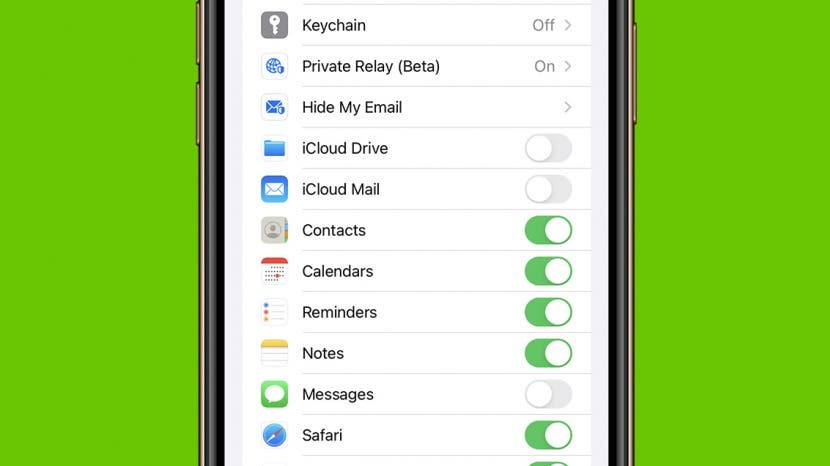
क्या आपको आईफोन या मैक पर कॉन्टैक्ट्स के न दिखने से परेशानी हो रही है? यदि आप आईफोन से मैक या आईपैड में संपर्कों को सिंक करने के तरीके के साथ संघर्ष कर रहे हैं, या इसके विपरीत, हमने आपके संपर्कों को वापस लाने में आपकी सहायता के लिए समस्या निवारण युक्तियों की एक सूची बनाई है।
पर कूदना:
- iCloud संपर्क iPhone पर दिखाई नहीं दे रहे हैं? पहले इन चीजों की जांच करें
- iCloud संपर्क समस्या निवारण युक्तियाँ समन्वयित नहीं कर रहा है
iCloud संपर्क iPhone पर दिखाई नहीं दे रहे हैं? पहले इन चीजों की जांच करें
आपके iPhone पर संपर्क ऐप केवल iCloud के माध्यम से अन्य उपकरणों के साथ सिंक हो सकता है। इससे पहले कि हम अधिक शामिल समस्या निवारण युक्तियों में शामिल हों, आइए कुछ चीजों पर ध्यान दें, जिन्हें आपके iPhone संपर्कों को अन्य उपकरणों के साथ सिंक करने के लिए ठीक से कॉन्फ़िगर करने की आवश्यकता होगी:
- सुनिश्चित करें कि iCloud संपर्क सिस्टम चालू है और चल रहा है ऐप्पल की साइट के माध्यम से। यदि सिस्टम डाउन है, तो आपके संपर्क मैक या इसके विपरीत सिंक नहीं हो रहे हैं, और आपको सिस्टम के बैक अप लेने और फिर से जांच करने तक प्रतीक्षा करने की आवश्यकता होगी।
- यदि आप iPhone से Mac में संपर्कों को सिंक नहीं कर पा रहे हैं, तो ऐसा इसलिए हो सकता है क्योंकि आपने अपने सभी डिवाइस में अलग-अलग Apple ID से साइन इन किया हुआ है। का उपयोग करके अपने सभी उपकरणों में साइन इन करें एक ही ऐप्पल आईडी.
- सुनिश्चित करें कि आप इंटरनेट से जुड़ा हुआ. चूंकि संपर्क ऐप उपकरणों के बीच सिंक करने के लिए iCloud पर निर्भर करता है, इसलिए इसे काम करने के लिए एक स्थिर इंटरनेट कनेक्शन या सेलुलर डेटा तक पहुंच की आवश्यकता होती है।
- अपनी जाँच आईक्लाउड स्टोरेज लिमिट: यदि आपने अपने सभी iCloud संग्रहण का उपयोग कर लिया है, तो हो सकता है कि आपका कैलेंडर सभी डिवाइसों में समन्वयित न हो।
अब जब हम बुनियादी बातों पर ध्यान दे चुके हैं, तो आइए आईफोन से मैक और अन्य ऐप्पल उपकरणों के संपर्कों को सिंक करने के तरीके के लिए कुछ और शामिल समस्या निवारण युक्तियों में गोता लगाएँ।
iCloud संपर्क चालू करें
आपके iPhone कैलेंडर ऐप को आपके सभी Apple डिवाइसों में सिंक करने के लिए, आपको यह सुनिश्चित करना होगा कि iCloud की उस तक पहुंच है। ऐसे:
- खोलना समायोजन.

- अपने नाम पर टैप करें।

- नल आईक्लाउड.
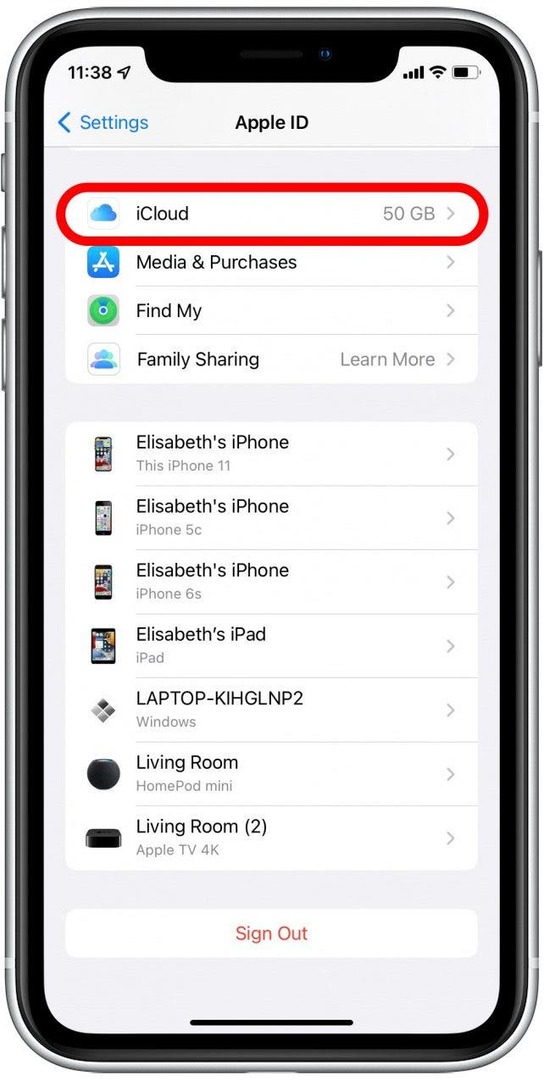
- अगर संपर्क टॉगल बंद है, इसे चालू करें।
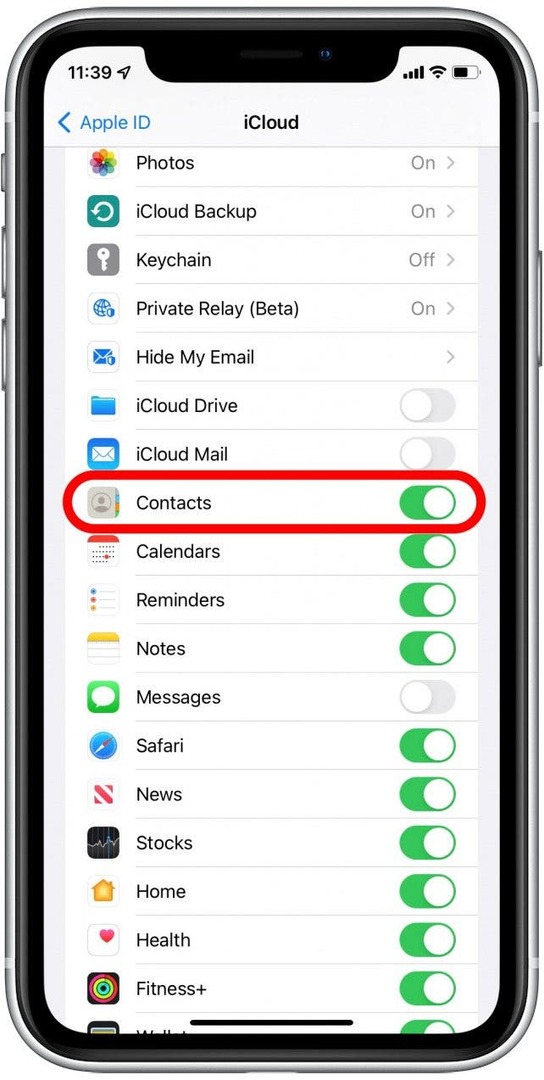
सुनिश्चित करें कि कैलेंडर के पास मोबाइल डेटा तक पहुंच है
यदि आपको इंटरनेट से कनेक्ट न होने पर iPhone से Mac में संपर्कों को सिंक करने में समस्या आती है, तो ऐसा इसलिए हो सकता है क्योंकि आपके संपर्क ऐप की मोबाइल डेटा तक पहुंच नहीं है। यहां यह सुनिश्चित करने का तरीका बताया गया है कि आपके संपर्क इंटरनेट कनेक्शन न होने पर भी सिंक हो सकते हैं:
- खोलना समायोजन.

- नल सेलुलर.
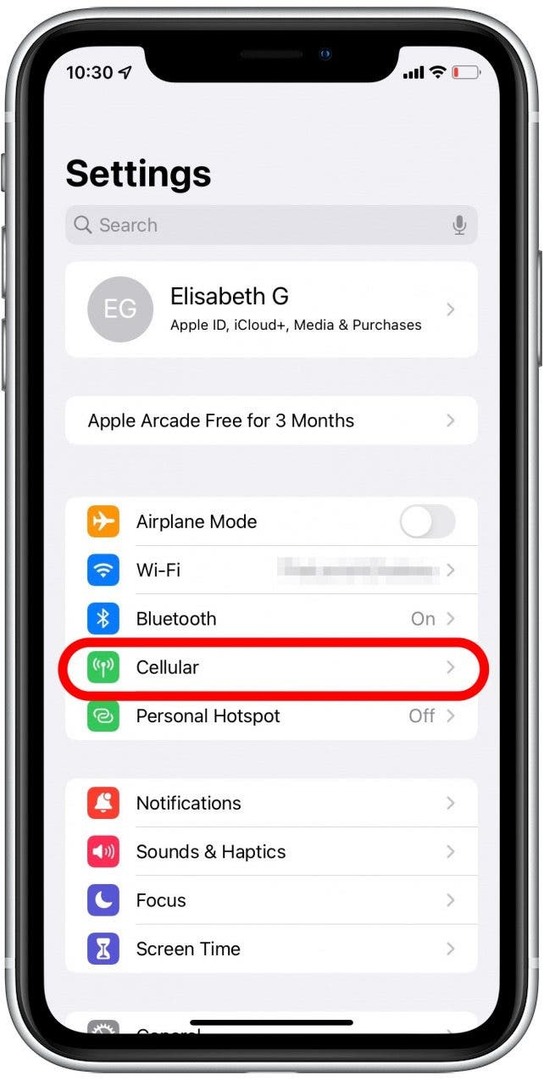
- नीचे स्क्रॉल करें संपर्क और सुनिश्चित करें कि यह चालू है।
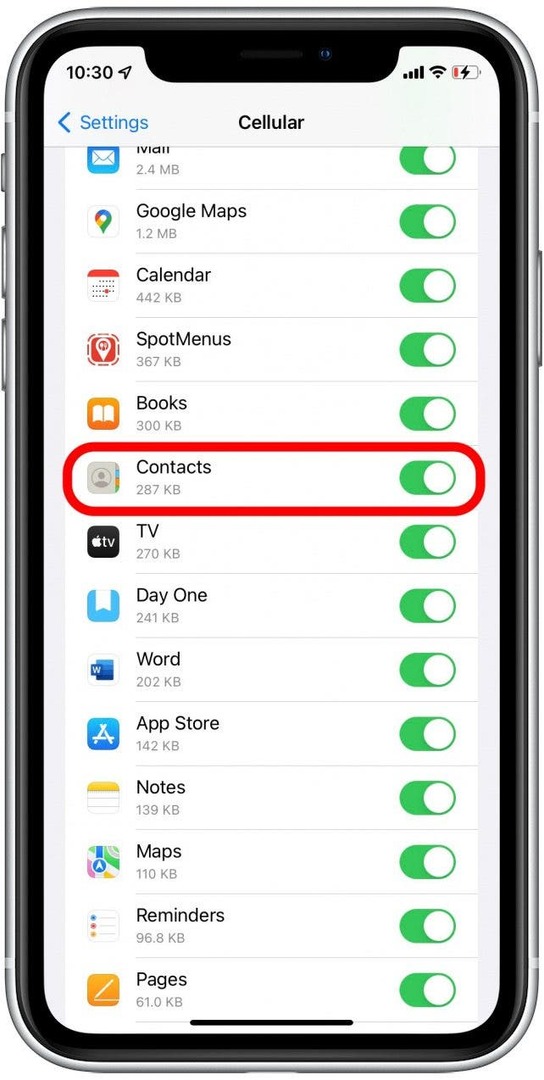
IPhone और Mac पर iCloud से साइन आउट करें और बैक इन
कभी-कभी एक सेटिंग जिसे आप नहीं जानते हैं वह चालू है या किसी अन्य रहस्यमय गड़बड़ी को केवल आपके खाते से साइन आउट करके और वापस साइन इन करके रीसेट किया जा सकता है। यह कभी-कभी iCloud कॉन्टैक्ट्स के सिंक नहीं होने जैसी समस्याओं को ठीक कर सकता है।
IPhone पर iCloud में साइन आउट और बैक कैसे करें
- के लिए जाओ समायोजन.

- सबसे ऊपर अपने नाम पर टैप करें।

- नीचे तक स्क्रॉल करें और टैप करें साइन आउट.
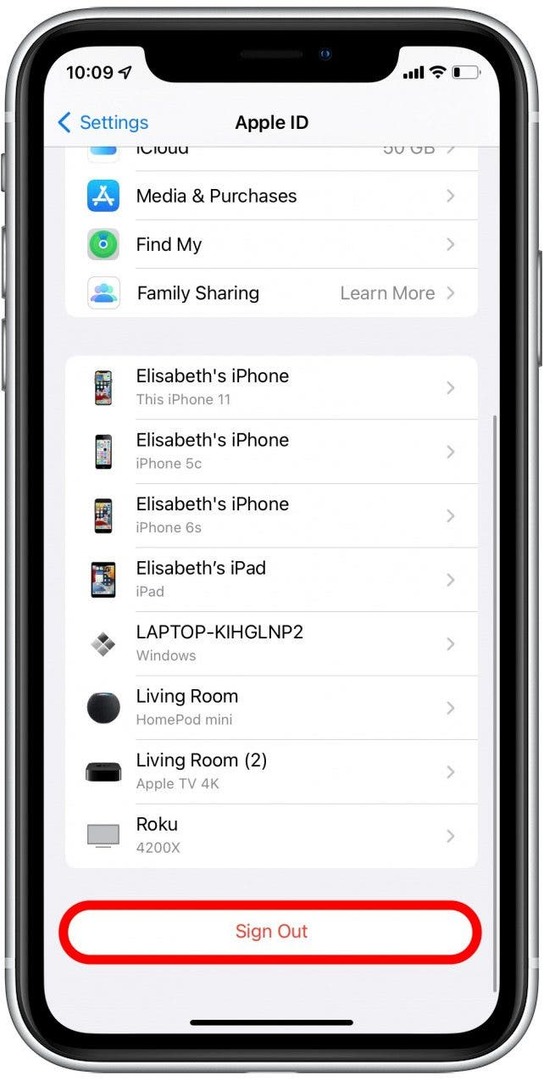
- संकेत मिलने पर अपना ऐप्पल आईडी पासवर्ड दर्ज करें।
- नल बंद करें.
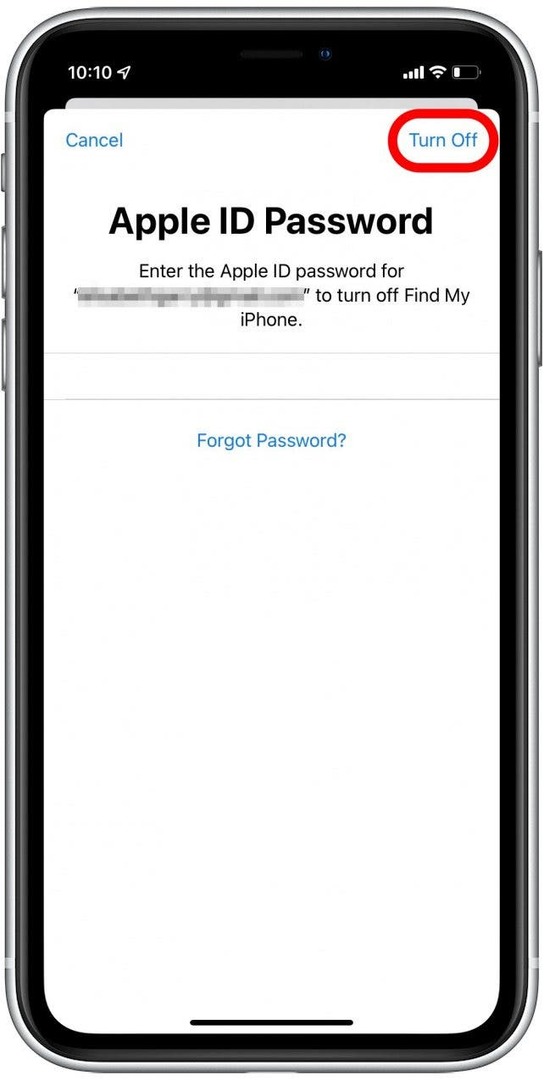
- निर्धारित करें कि क्या आप अपने डेटा की एक प्रति अपने iPhone पर रखना चाहते हैं। जैसे ही आप दोबारा साइन इन करेंगे, यह डेटा उपलब्ध हो जाएगा, लेकिन अगर आप चिंतित हैं, तो आप शायद अपने iPhone का बैकअप बनाएं iCloud से साइन आउट करने से पहले।
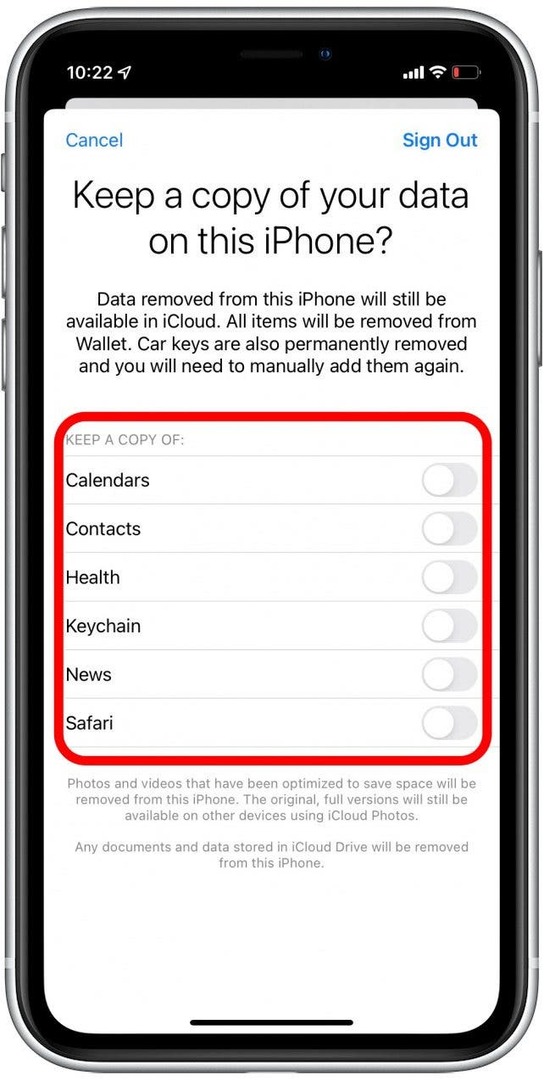
- पुष्टि करना साइन आउट.
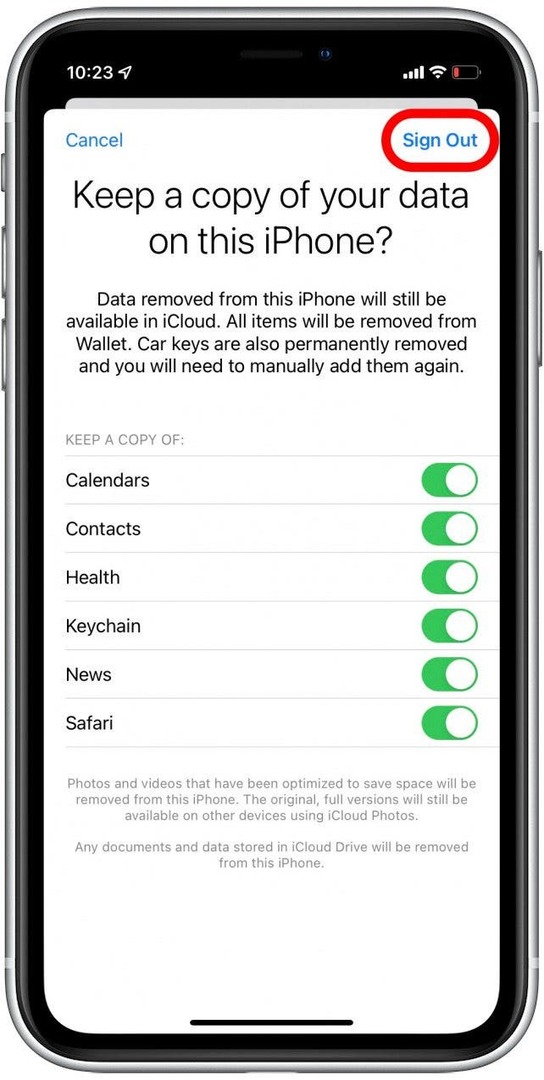
- पुष्टि करना साइन आउट फिर।
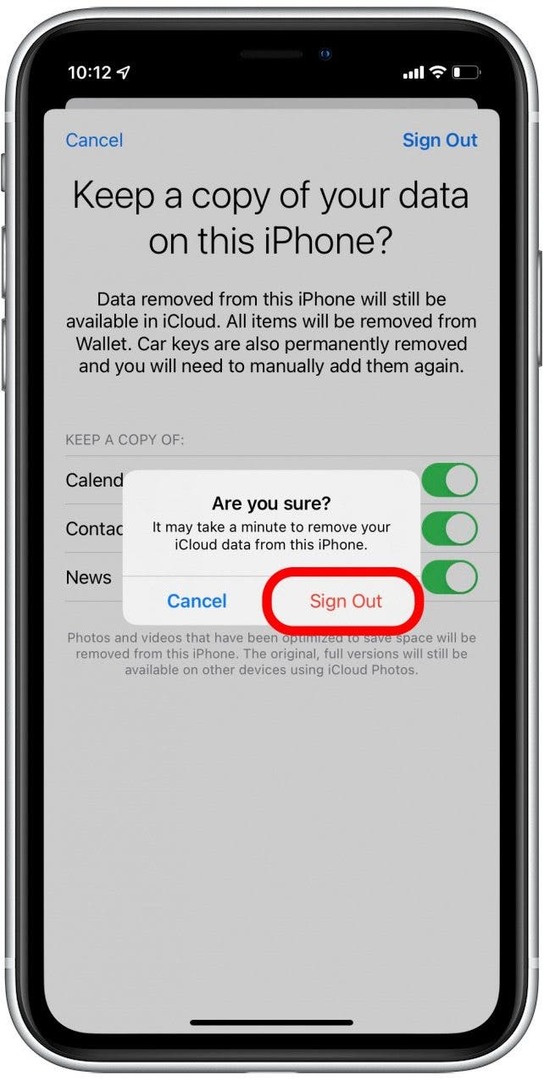
- साइन आउट करने के बाद, आपको सेटिंग में वापस कर दिया जाएगा। पर थपथपाना आईक्लाउड का उपयोग शुरू करें.
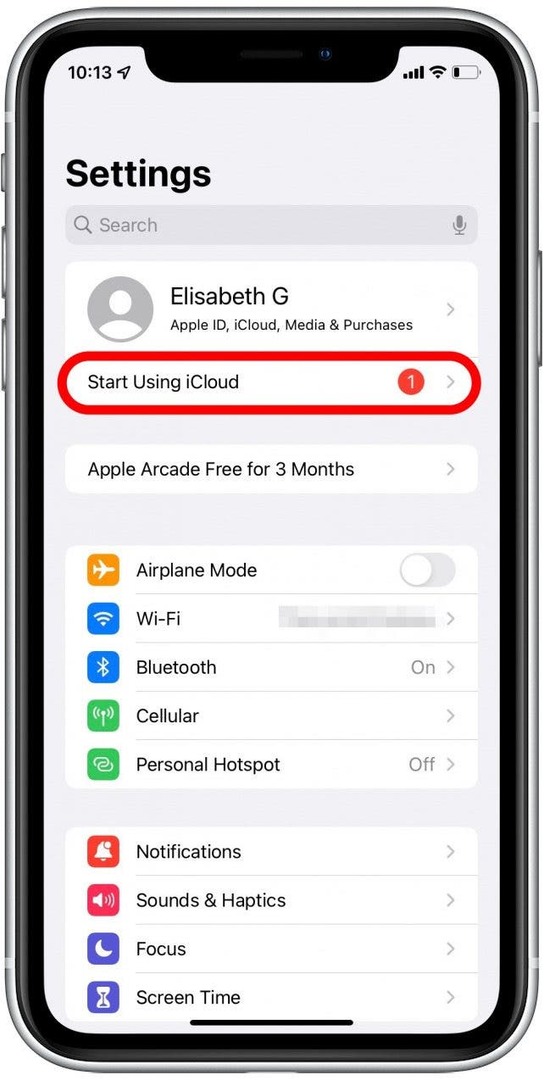
- नल आईक्लाउड का उपयोग शुरू करें.
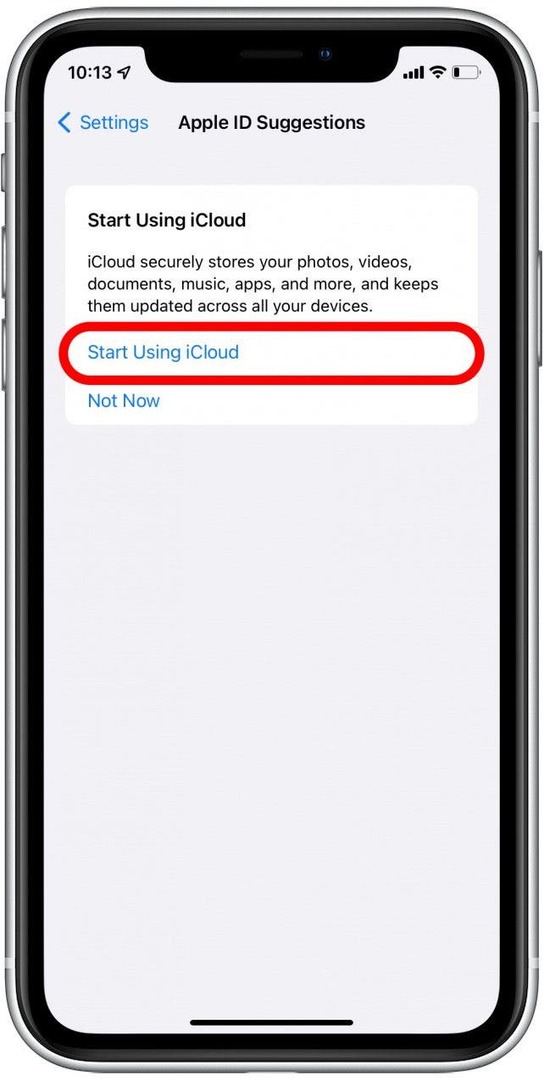
- नल जारी रखना.
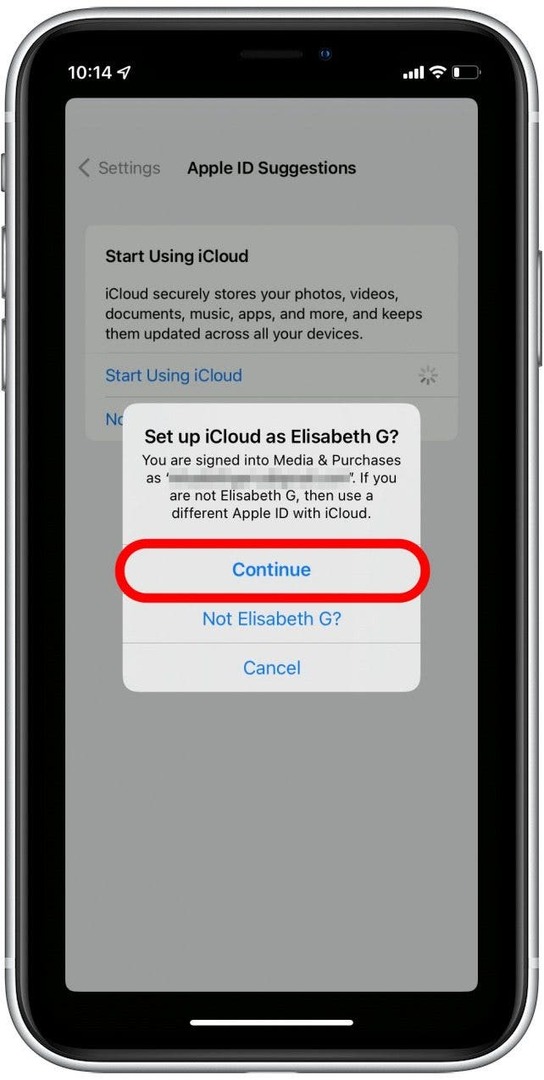
- अपना iPhone पासकोड दर्ज करें।
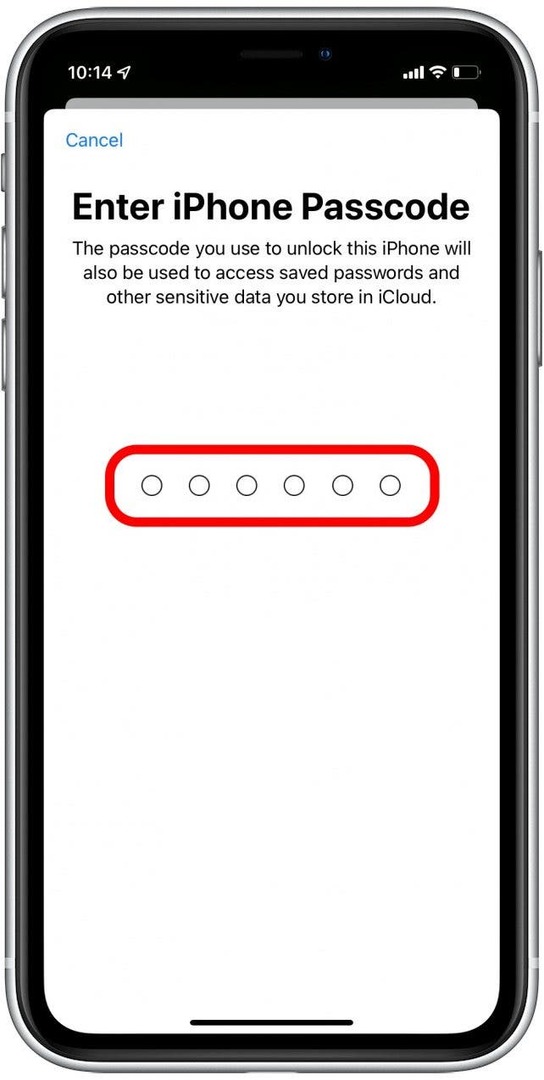
- नल मर्ज.
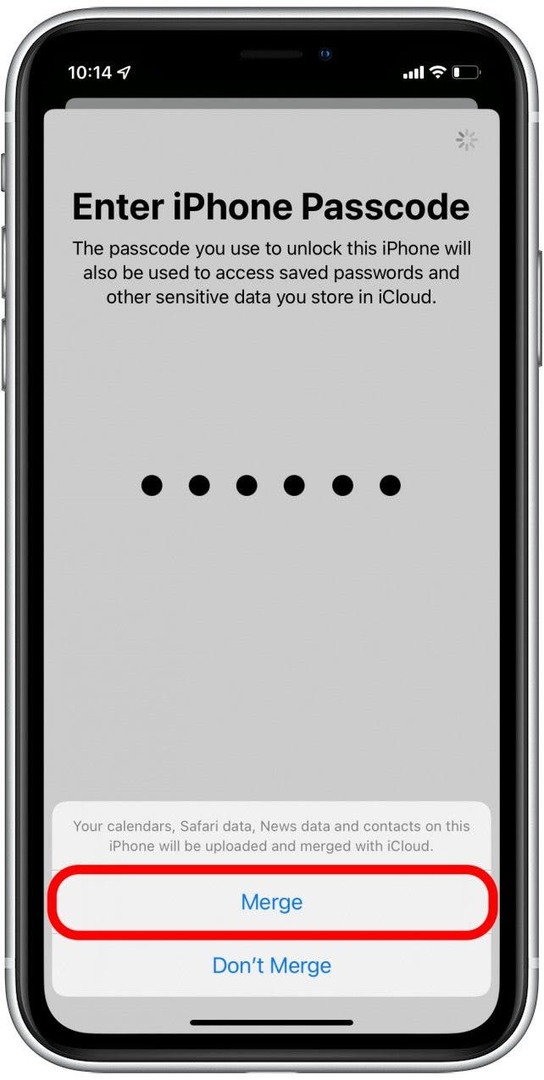
अब आप वापस iCloud में साइन इन हो गए हैं। इसे एक मिनट दें, फिर यह देखने के लिए अपने संपर्क ऐप की जांच करें कि क्या यह सिंक हो गया है।
मैक पर आईक्लाउड में साइन आउट और बैक कैसे करें
- खोलना सिस्टम प्रेफरेंसेज.

- क्लिक ऐप्पल आईडी.
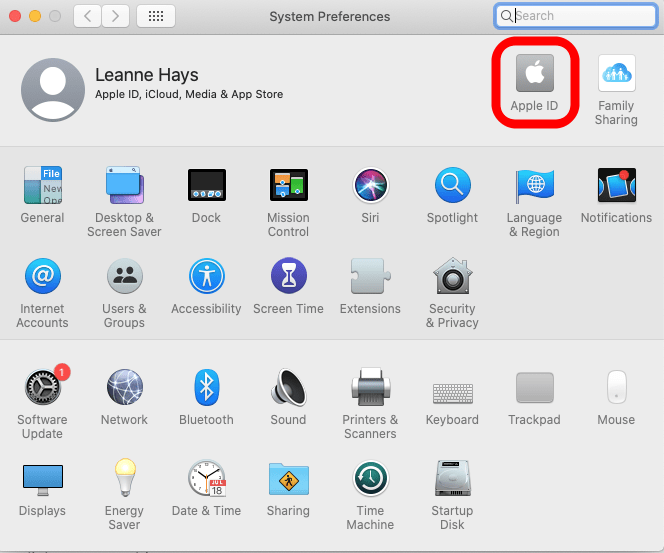
- क्लिक साइन आउट.
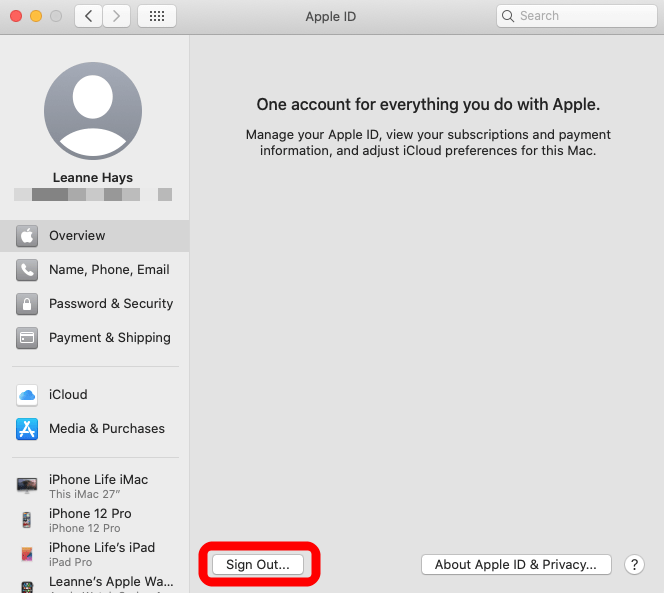
- चुनें कि क्या आपके डेटा की एक प्रति रखना है और क्लिक करें एक प्रति रखें.
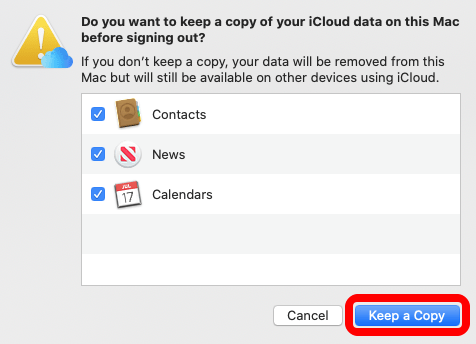
- अपना पासवर्ड दर्ज करें और क्लिक करें जारी रखना.
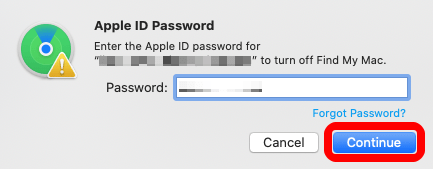
- पॉपअप विंडो में अपनी ऐप्पल आईडी जानकारी दर्ज करके और क्लिक करके अपने iCloud/Apple आईडी में वापस साइन इन करें अगला.
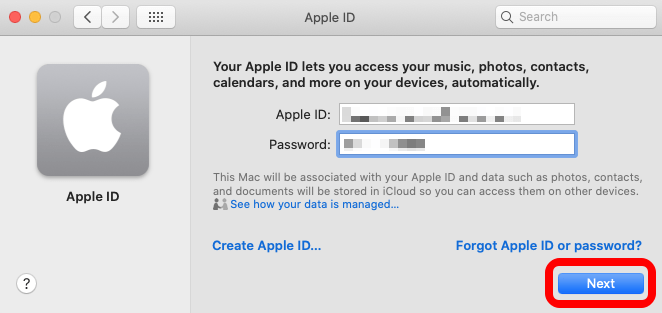
- अपना मैक पासवर्ड दर्ज करें और क्लिक करें ठीक है.

अब आप वापस iCloud में साइन इन हो गए हैं। इसे एक मिनट दें, फिर यह देखने के लिए अपने संपर्क ऐप की जांच करें कि क्या यह सिंक हो गया है।
उपकरणों को पुनरारंभ करें
इससे पहले, हमने आपके iPhone पर कैलेंडर ऐप को बंद करने और खोलने का प्रयास किया था ताकि iPhone कैलेंडर को सिंक नहीं किया जा सके। यदि संपर्क ऐप को बंद करने और फिर से शुरू करने से काम नहीं चलता है, तो आप अपने कैलेंडर को उन सभी में सिंक करने के लिए अपने डिवाइस को पुनरारंभ करने का भी प्रयास कर सकते हैं। यदि आप सुनिश्चित नहीं हैं कि अपने iPhone या iPad को पुनरारंभ कैसे करें, तो आप इस लेख को यहां पढ़ सकते हैं अपने iPhone X या बाद के संस्करण को पुनरारंभ करना तथा iPhones और iPads को पुनरारंभ करने के लिए कैसे बाध्य करें.
अपने डिवाइस को पुनरारंभ करने से किसी भी खराबी वाले ऐप्स को स्वयं को ठीक करने में मदद मिल सकती है, इसलिए बैक अप बूट करने के बाद, अपने संपर्क ऐप को फिर से जांचें कि सिंकिंग समस्याएं स्वयं हल हो गई हैं या नहीं।